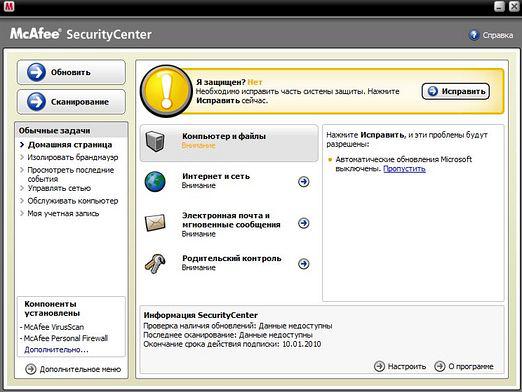Jak wyłączyć laptopa?

Nowoczesny komputer jest bardzo złożonyurządzenie, o poprawnym działaniu, od którego zależy wiele aspektów naszego życia. Podstawą niezawodnej i stabilnej pracy komputera jest dobra praca zasilacza i stabilne napięcie w sieci. Dzięki jego skokom często mam różne problemy z komputerem, awarie dysku twardego, a nawet awarię płyty głównej.
Pierwszy komputer może być wyłączony, po prostuwyrwanie sznurka z gniazdka i nie zagrozili mu. Ale współczesne komputery nie będą tolerować takiego traktowania, aw najlepszym razie po pobraniu będzie można sprawdzić dysk pod kątem błędów. O najgorszym wyniku wydarzeń nawet nie chce myśleć.
Procedura zamykania komputera osobistegoraczej proste, wystarczy wybrać "Zamknij" w menu głównym systemu operacyjnego, a zostanie ono wyłączone. Ale są pewne różnice w wyłączaniu laptopów i stacjonarnych komputerów. A więc, spróbujmy znaleźć odpowiedź na pytania, które nas interesują, w jaki sposób wyłączyć laptopa.
Jak wyłączyć laptopa
Odpowiedni sposób na wyłączenie laptopaUznaje się za zakończenie jego działania za pomocą systemu operacyjnego. Aby to zrobić, jeśli masz system operacyjny Windows, przejdź do menu Start i wybierz "Zamknij" w prawym dolnym rogu. W przypadku wersji OS pod Vistą, po kliknięciu tego przycisku pojawi się okno dialogowe potwierdzające zamknięcie.
Chciałbym również obalić mit, że zamknięcie laptopa za pomocą przycisku zasilania jest dla niego niebezpieczne. Istnieją tylko dwa sposoby na wyłączenie go za pomocą przycisku zasilania:
- Tryb ukończenia pracy w pełnym wymiarze godzin
- Tryb awaryjnego wyłączenia
W pierwszym przypadku, naciskając przycisk zasilania,komputer zacznie wykonywać średnia proces zamykania jest taka sama jak po naciśnięciu przycisku „zamknięcie systemu” w menu „Start”. Ten tryb jest aktywny, krótko naciskając przycisk zasilania. Ale jest to także krótkie naciśnięcie można wprowadzić komputer w tryb uśpienia lub hibernacji, w zależności od dodatkowych ustawieniach mocy w trybie sisteme.Vybrat robocze, które będą wywoływane przez krótkie naciśnięcie przycisku można w „Panelu sterowania”, przechodząc do sekcji „Power” i wybierając górę lewy róg pozycji „Operacje przycisków zasilania.” W oknie, które się pojawi, można dostosować reakcję systemu operacyjnego, naciskając przyciski zasilania lub uśpienia (jeśli istnieje).
W drugim przypadku musisz przytrzymać przyciskzasilanie przez około 8 sekund, po czym laptop zostanie wyłączony bez uprzedniego wyłączenia. Ten tryb jest bardziej niebezpieczny, ponieważ istnieje możliwość uszkodzenia dysku twardego, a wszystkie niezapisane dane zostaną utracone. Powinno być używane tylko wtedy, gdy laptop jest zamrożony i nie reaguje na wszystkie inne próby wyłączenia go na około 10 minut. Teraz wiemy, jak wyłączyć zawieszony laptop, na którym nie ma przycisku sprzętowego "Resetuj".
Również w ustawieniach mocy możeszUstaw laptopa, aby się wyłączał, aby zamknąć pokrywę. W takim przypadku wyłączenie nastąpi po opuszczeniu pokrywy wyświetlacza. Ale nie poleciłbym takich ustawień. Ponieważ możesz przypadkowo zamknąć laptopa lub dziecko może to zrobić. Znacznie lepiej jest ustawić tryb uśpienia dla tej akcji.
Czy istnieje potrzeba całkowitego odłączenia laptopa
Jednej odpowiedzi na to pytanie nie znajdziesz. Niektórzy radzą go wyłączyć za każdym razem, gdy nie jest używany, podczas gdy inni mówią, że byłoby lepiej pracować w trybie 24/7. Więc decydujesz, czy wyłączyć laptopa. Ale moja rada dla ciebie brzmi: nikt nie anulował maksymalnego czasu pracy dla jakichkolwiek elementów elektronicznych, więc lepiej go wyłączyć, jeśli nie zamierzasz go używać przez co najmniej godzinę. W pozostałych przypadkach odpowiedni jest tryb gotowości lub uśpienia.
Oczywiście nie można wyłączyć laptopa, ale wtedynajprawdopodobniej za kilka lat nie uda ci się dysk twardy lub podświetlenie ekranu. Aby zaoszczędzić zasoby wyświetlania, możesz ustawić te same ustawienia mocy na czas oczekiwania na rozłączenie lub rozłączyć go za pomocą specjalnego przycisku. Jeśli nie wiesz, jak ręcznie wyłączyć ekran laptopa, zobacz opis przycisków funkcyjnych w dołączonej instrukcji obsługi, najprawdopodobniej producent przyniósł tę funkcję do klawiatury.